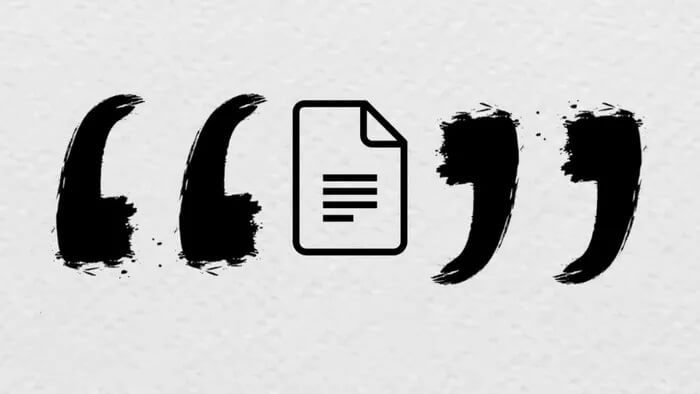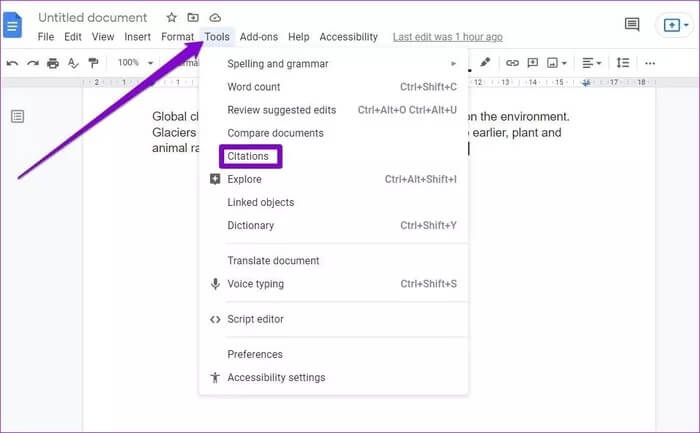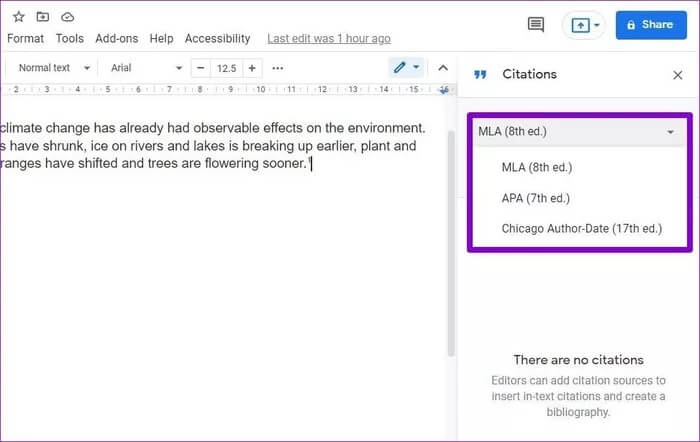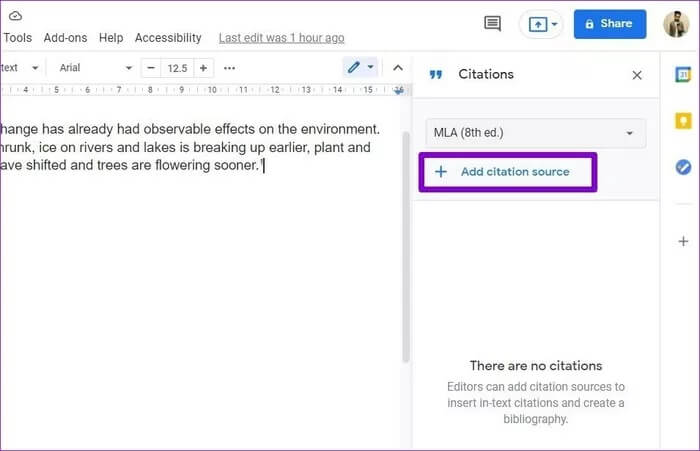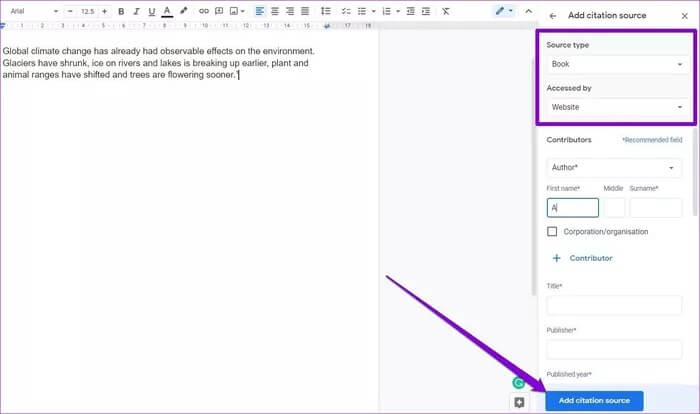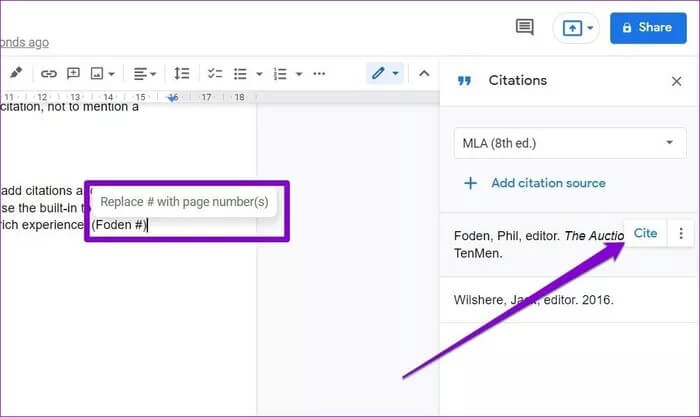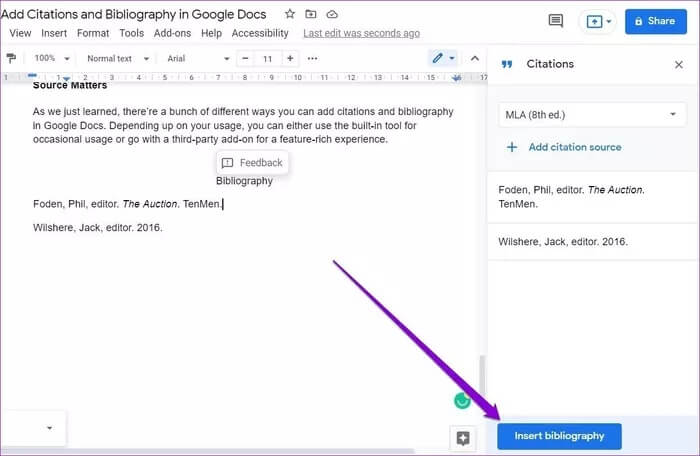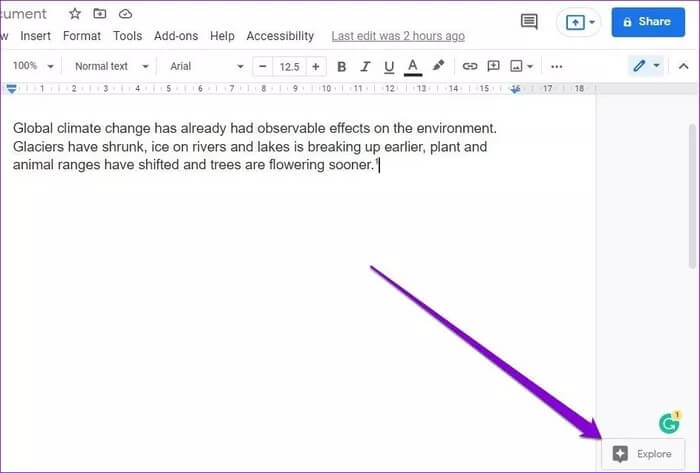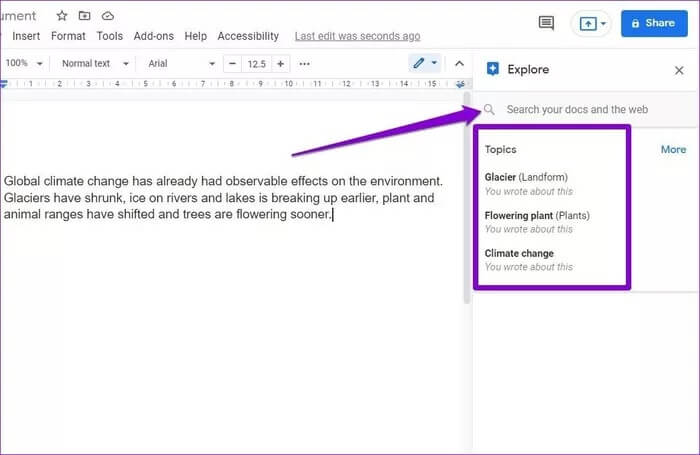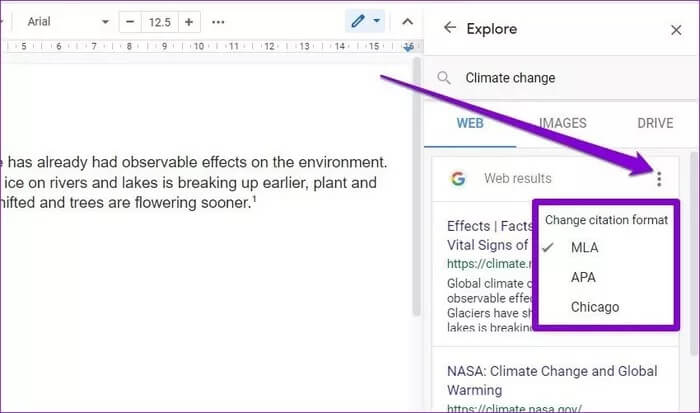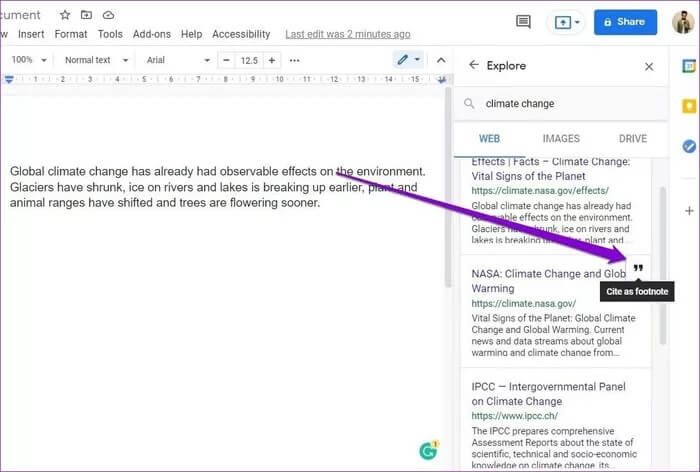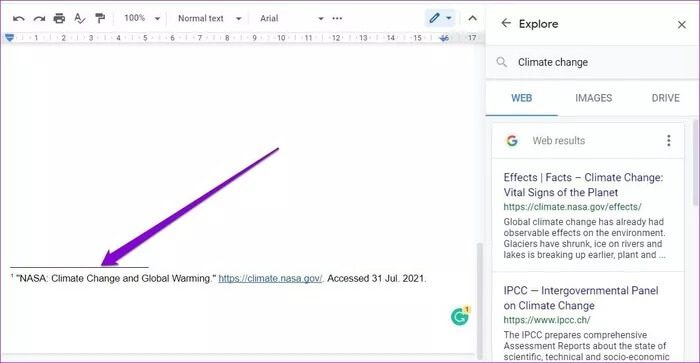如何在 Google Docs 中添加引文、來源和參考文獻
添加引文、來源和參考文獻是同時展示和賦予來源可信度的好方法。 無論您是學術學生還是經常寫博客的人,在寫作時引用來源都是重要且必要的。 幸運的是,您最喜歡的 Google 文檔中的文字處理功能通過提供幾種不同的方法,讓您可以輕鬆地添加引用、來源和參考資料。
無論您是想自己添加和引用來源,還是在 Internet 上搜索它們,Google Docs 都能提供您需要的所有選項。 在本文中,我們將學習如何在 Google Docs 文檔中添加引文、來源和參考資料。 讓我們開始吧。
如何在 GOOGLE 文檔中添加引號
如果您已經擁有要引用的來源的詳細信息,那麼在 Google Doc 中添加引用的最簡單方法可能是使用引用工具。 這是它的工作原理。
相片1: 打開文檔 “Google文檔” ,轉到工具並從列表中選擇報價。
相片2: 引文面板將出現在 Google 文檔的右側。 在這裡,您可以使用下拉菜單選擇您喜歡的引文格式。
意見3: 現在點擊按鈕“+ 添加報價來源添加報價。
第四步:選擇“列表”菜單下的相關選項。源類型“ 和 ”通過訪問. 接下來,輸入與貢獻者相關的信息,例如姓名、職位、出版年份等。 完成後,單擊按鈕“添加報價來源“。
備註: 要獲得適當的格式,請務必在引用來源時填寫所有推薦的字段。
引文條目將添加到可插入項目下。 從那裡,您可以在文檔中的任何位置插入報價單。
如何在 GOOGLE DOCUMENTS 文檔中插入和修改引號
在 Google Docs 中添加引號後,下面介紹如何將它們插入到您的 Google Docs 文檔中。
相片1: 打開 Google 文檔文檔。 轉到工具並從列表中選擇報價。
相片2: 將光標移動到要添加引號的文本。 現在在右側的 Citations 面板中,轉到源並單擊出現的 Citation 選項。
添加後,您可以根據需要編輯引號。 例如,您可以將“#”替換為頁碼。 您還可以使用引文選項旁邊的三點菜單圖標刪除引文。
如何在 Google Docs 中添加計數器和引用
除了包括引文外,Google Docs 還允許您創建一個參考書目,在文檔末尾列出所有來源。 就是這樣。
相片1: 打開 Google 文檔文檔。 將光標移動到要添加參考列表的位置。
相片2: 轉到工具並選擇報價。 現在單擊底部的插入參考列表按鈕。
參考列表將添加到文檔中。 添加後,重要的是要知道對引文所做的任何更改都不會自動反映在參考列表中。 因此,請務必先引用所有來源,然後列出參考資料。
如何使用探索工具添加引號
除了使用引用工具外,您還可以使用 Google 文檔中的探索工具引用文檔中的來源。 使用此工具的主要優點是您可以在不離開 Google Docs 文檔的情況下快速在線搜索源代碼。 這是它的工作原理。
相片1: 打開 Google 文檔文檔。 單擊右下角的探索按鈕。
相片2: Google 會根據您的文檔自動推荐一些來源。 您可以使用它或使用上面的搜索工具欄來查找其他在線資源。
或者,如果您已經有指向要引用的來源的鏈接,則可以將 URL 直接粘貼到搜索框中。
意見3: 在添加之前單擊三點菜單以選擇您喜歡的報價格式。
相片4: 現在,找到您最喜歡的來源並單擊引號將其引用添加為腳註。
相片5: 您會在光標所在的位置找到一個音符編號。 此外,編號腳註將添加在頁面末尾。
探索工具的工作方式與 Google 搜索類似,可讓您從 Google Docs 本身快速找到相關來源。
使用插件添加引文、來源和參考文獻
Google Docs 也有一些附加組件可以幫助您輕鬆引用資源。 附加組件將允許您保存您的報價以供經常使用,而不是分別為每個文檔添加報價。
一些常見的名稱包括 EasyBib刪除 و 轉輪 و 紙堆 等等。 這些附加組件還提供了一些其他選項,同時添加引用,如文本引用、拼寫、剽竊檢查器等。
來源問題
正如我們剛剛了解到的,您可以通過多種不同的方式在 Google 文檔中添加引文、來源和參考資料。 根據您的使用情況,您既可以依靠內置工具偶爾使用,也可以完全使用第三方插件以獲得功能豐富的體驗。